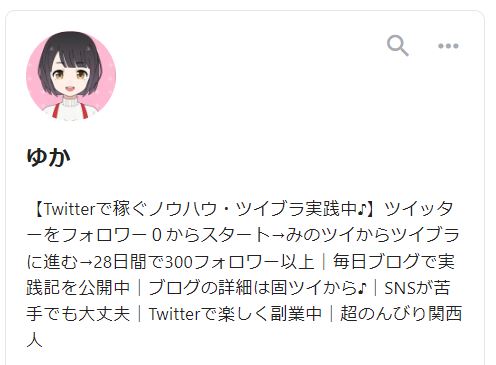
こんにちは。
先日、記事を購入するために初めてnoteに登録しました。
せっかく登録したので、今後はnoteにもチャレンジしたいな~と思っていますが、その前に!
noteに登録したあと、最初にやっておいた方がいい設定を3つご紹介します。
目次
アイコンを設定しないと黄色い顔のまま、いろんなところで表示されてしまいます・・・。
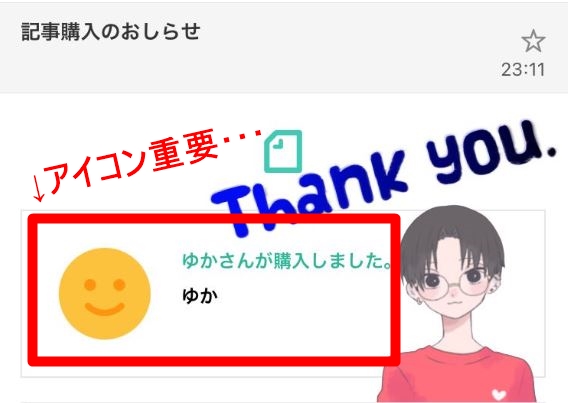
アカウントの設定からアイコンを変更できるので、すぐにやっておきましょう!
私は、Twitterから訪問してくれた人にも分かりやすいようにTwitterと同じアイコンにしました。
プロフィール設定画面から変更できます!
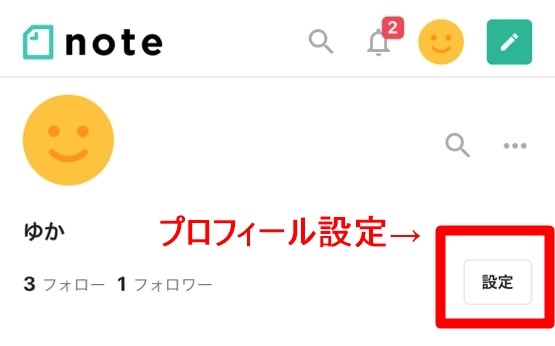
noteのプロフィールは140文字以内です。
Twitterのプロフィールは160文字以内なので、私はTwitterのプロフィールを少し短くしてnoteのプロフィールに入れました。
これも、アカウントのアイコン設定と同じ画面で設定できるので、まとめて入力すると便利です。
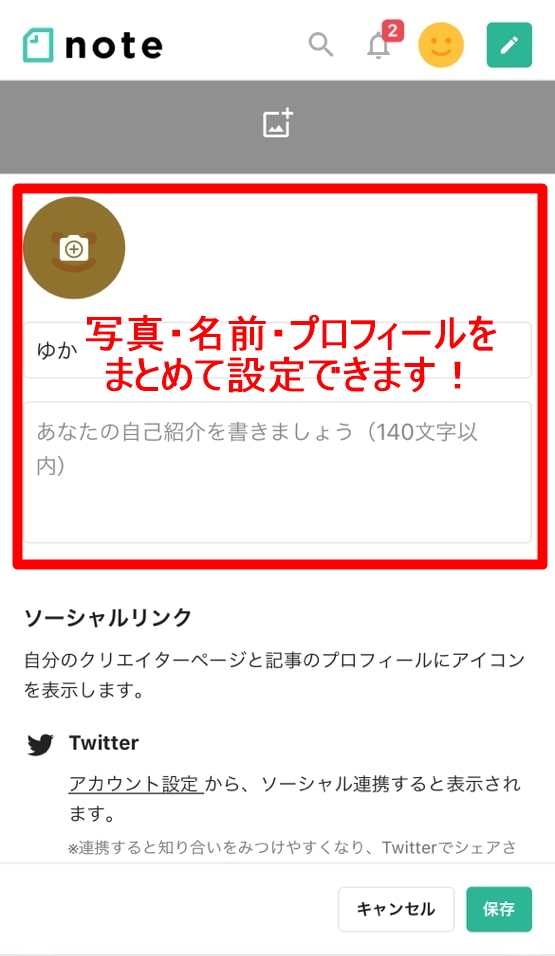
noteには❤マークの「スキ」というリアクションボタンがあります。
Twitterの「いいね❤」ボタンと似ています。
リアクションを設定しておくと、自分の記事にリアクションしてくれた時やフォローしてくれた時に、事前に登録しておいたお礼のメッセージが相手に表示されるようになっています。
リアクションに対するお礼は4種類。
それぞれに写真や文章で、オリジナルのお礼メッセージを登録することができます。
設定の方法は、アカウント設定の「リアクションメッセージ設定」からできます。
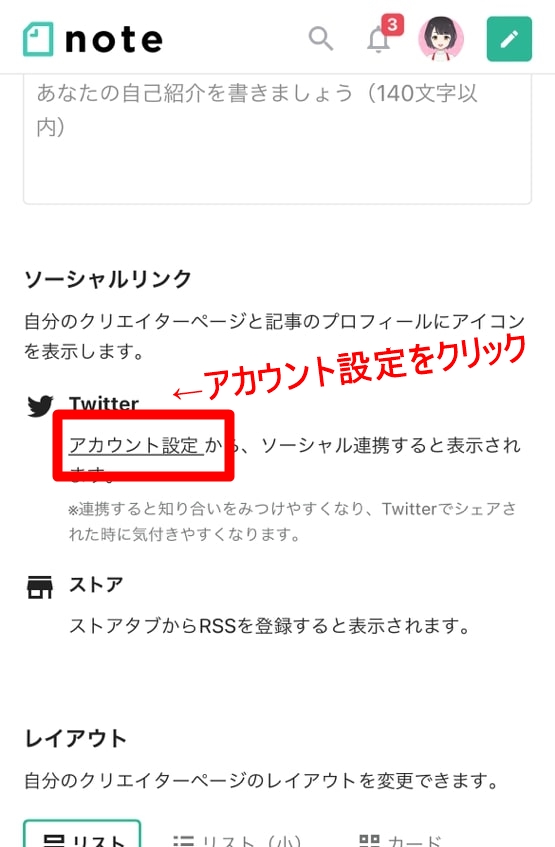
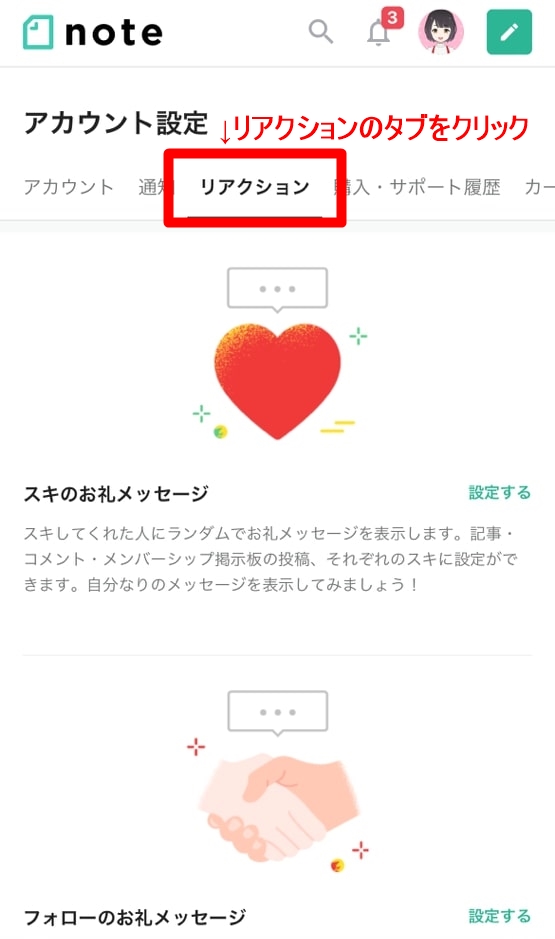
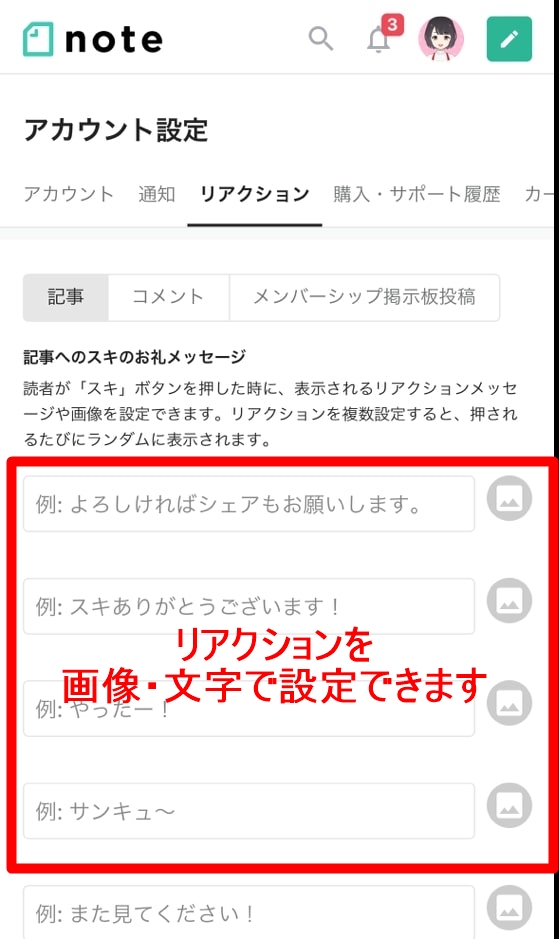
アプリの場合、アカウント設定画面を下にスクロールすると「リアクションメッセージ設定」画面がでてくるので設定できます。
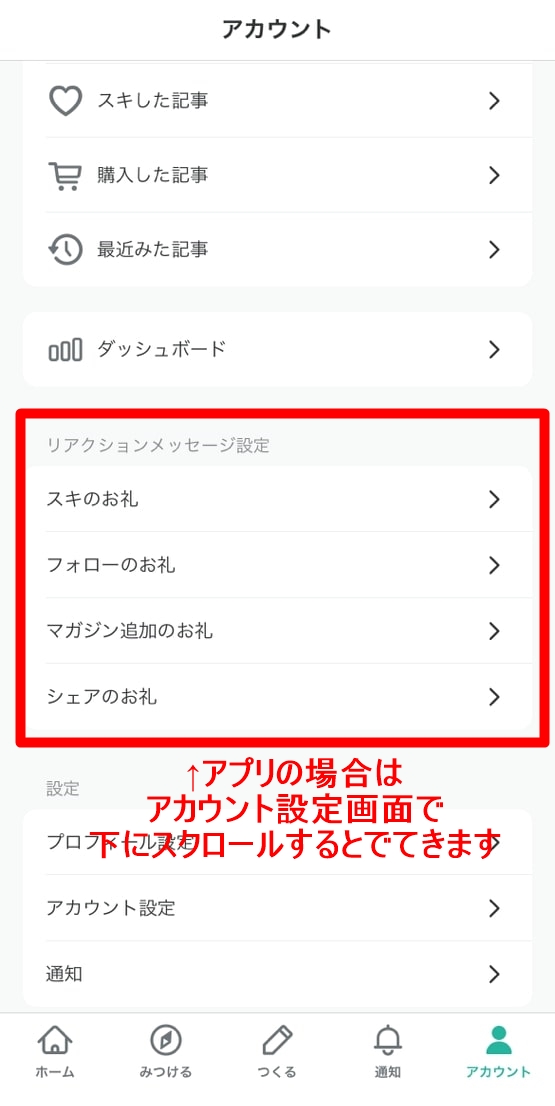
最初はこんな設定いるの?と思いましたが、note公式ではこのリアクションの設定を推奨しています。
調べたところ、「スキ」を押した後に「フォローもお願いします!」というメッセージが出るとフォローされやすくなったり、
「スキ」や「フォロー」を押した後にオリジナルの感謝のメッセージが表示されると、印象が良くなって応援されるアカウントになるとか。
いつ誰がリアクションしてくれるか分からないので、noteを登録したら忘れないうちに設定しておくといいですよ!
基本の設定ができると早くnoteをやってみたくなりますね!
Twitterと並行してnoteも頑張ってみます。
引き続きよろしくお願いします!
![]()
ゆか
【陽気な人見知りがブログ×Twitterで収益化する様子を発信中】人間関係が苦手で人と会わない副業を探す→ブログノウハウに出会ってアドセンスブログとサイトアフィリエイト開始→Twitterを始めてブログ×Twitterで副業開始→アドセンスブログのgoogle平均掲載順位5位→ブログ2本をゼロから収益化する様子を発信中

だだ下がりの積立NISAはヤバいのか

ラッキーをつかみ取る方法

これ真夏に売れるのよね

食の阪神百貨店はなぜ最強なのか

他人の意見なんて気にしなくていいんじゃないと確信した出来事
コメントフォーム